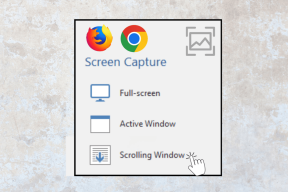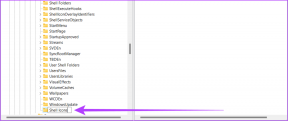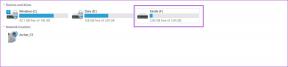Cómo ver la contraseña de su cuenta de Discord en la PC – TechCult
Miscelánea / / July 29, 2023
Discord mantiene altos estándares de seguridad. Pero puede haber casos en los que necesite asegurarse de recordar la contraseña de su cuenta. Puede deberse a lapsos periódicos de memoria o para recuperar la cuenta. A través de esta guía, veamos los pasos sobre cómo ver su contraseña de Discord en su PC.
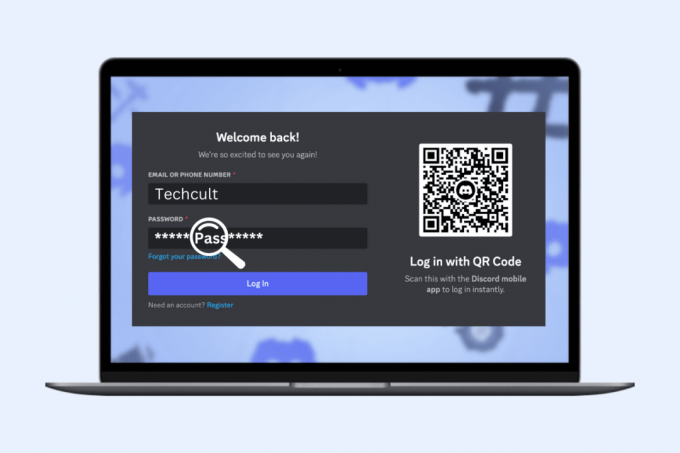
Tabla de contenido
Cómo ver la contraseña de su cuenta de Discord en la PC
Para ver su contraseña de Discord en su PC, debe guardarse en el Administrador de contraseñas de su cuenta de Google. Guardar contraseñas aquí es simple y conveniente, lo que le permite iniciar sesión sin problemas cuando lo necesite. Si olvida sus contraseñas, siempre puede volver a verificarlas.
Siga los métodos a continuación para recuperar su contraseña de Discord en su PC.
Nota: Es muy importante recordar su contraseña y no escribirla en ningún lado, para evitar que su cuenta de Discord de ser hackeada.
1. Visita el Iniciar sesión: página de cuentas de Google y Iniciar sesión a tu cuenta con Credenciales de cuenta.
2. Después de iniciar sesión, haga clic en el Seguridad opción del panel izquierdo.
3. Haga clic en Seguridad desde el panel izquierdo.
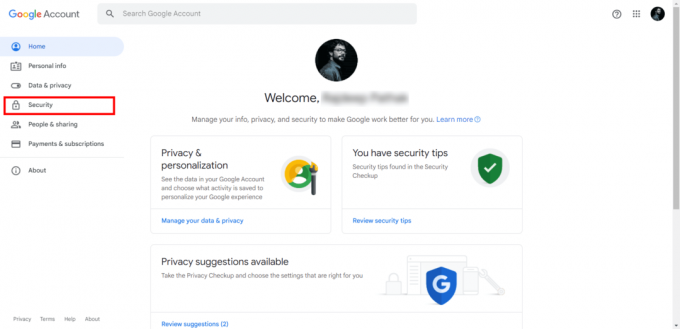
4. Desplácese hacia abajo y haga clic en Administrador de contraseñas.
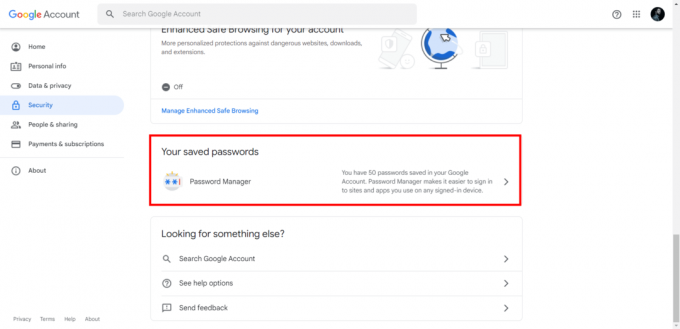
5. Ubique y haga clic en Discordia de la lista.
Nota: Los sitios web están ordenados lexicográficamente (en orden de diccionario), por lo que sus mejores posibilidades son encontrar en la sección donde los nombres comienzan con D.

6. En el siguiente paso, ingrese su contraseña de la cuenta de Google para verificar su identidad.
7. Clickea en el icono de ojo al lado de contraseña para verlo
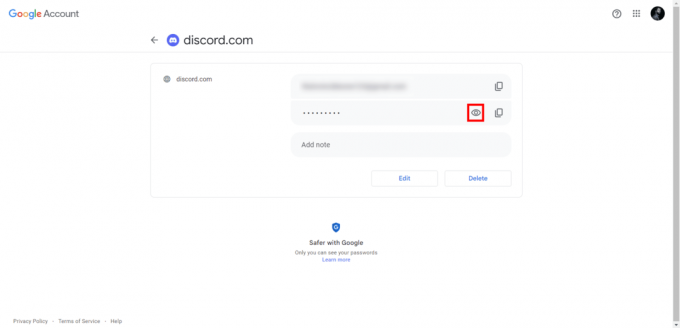
Nota: si no lo hiciste guardar la contraseña en el Administrador de contraseñas de Google y tampoco puede acceder a la cuenta de correo electrónico asociada, deberá ponerse en contacto con el soporte de Discord para restablecer la contraseña. Ve a la Discord Enviar una página de formulario de solicitud y envíe el formulario con su solicitud detallada para cambiar la contraseña.
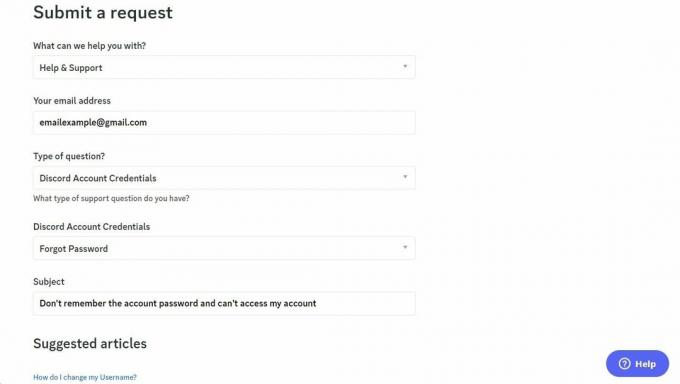
Si puede acceder a su ID de correo electrónico vinculado, puede seguir el método mencionado más adelante en este artículo para cambiar la contraseña de su cuenta de Discord.
Leer también: Cómo ver su contraseña de Instagram: encuentre las claves de su cuenta bloqueada
¿Cómo ver la contraseña de Discord en iPhone?
También puedes ver tu contraseña de Discord si la guardaste en tu iPhone.
1. Abierto Configuración de iPhone.
2. Desliza hacia abajo y toca contraseñas.

3. Confirma tu identidad a través de Touch ID, Face ID o código de acceso.
4. Seleccionar Discordia de la lista para ver la contraseña establecida para esa cuenta.
5. Toque en el Contraseña opción para comprobar la contraseña de su cuenta de Discord.
¿Cómo cambiar la contraseña de discordia?
Si desea cambiar su contraseña de Discord, estos son los pasos que debe seguir.
1. Abre el aplicación discordia en tu computadora
Nota: Asegúrese de haber iniciado sesión en su cuenta.
2. Clickea en el Icono de engranaje de configuración.
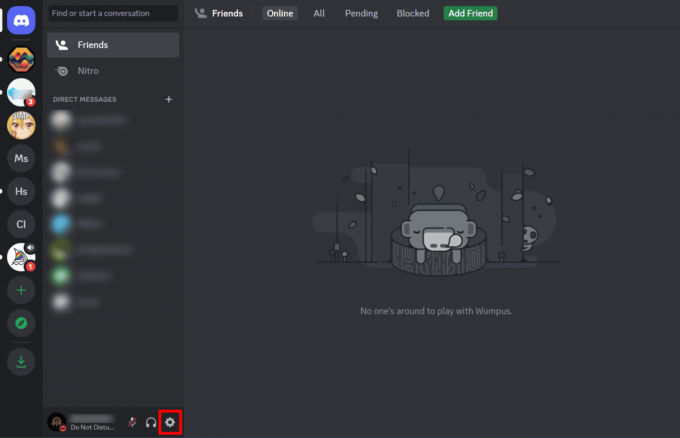
3. Desplácese hacia abajo y haga clic en Cambiar la contraseña bajo Contraseña y autenticación.

4. Entra tu CONTRASEÑA ACTUAL y NUEVA CONTRASEÑA en los campos correspondientes, y haga clic en Hecho.

Ahora, se cambiará su contraseña de Discord y se le pedirá que use la nueva contraseña para iniciar sesión nuevamente.
Leer también: Cómo cambiar su nombre de usuario en Discord Mobile
Esperamos que esta guía le haya brindado información valiosa sobre como ver tu contraseña en discord pc. Con este método, puede acceder fácilmente a una contraseña que guardó pero que ya no puede recordar. Háganos saber si logró ver su contraseña o tuvo que cambiarla. ¡Deje sus consultas en los comentarios a continuación y manténgase comprometido con nuestro sitio web para recibir actualizaciones periódicas de contenido!
Pete es redactor sénior en TechCult. Pete ama todo lo relacionado con la tecnología y también es un ávido aficionado al bricolaje de corazón. Tiene una década de experiencia escribiendo instrucciones, funciones y guías tecnológicas en Internet.